|
作为快车 FlashGet的忠实用户,笔者在得知其升级推出新版之后,自然是第一时间将其请到自己的系统中安家。之后,便开始驾驭着这辆下载快车为我所工作,在这段时间的使用中,除了体验一把其最新的BT下载功能之外,还挖出了不少实用新技巧。其实说白了,也是新版快车 FlashGet的小改进,但功能虽小,却也非常实用,下面拿出来与大家一起分享一下。 1、快速实现BT下载:通常进行BT下载任务时,我们都是通过双击已经下载到本地的BT种子,或是通过“任务/打开BT种子”操作,以手动添加的方式来添加BT种子,实现BT下载任务。其实,根本没必要这么麻烦,当在网上得到BT种子时,可以直接将种子的下载连接拖拽到快车 FlashGet的悬浮窗中,接着确认种子下载。之后,你将发现,当BT种子下载完成之后,快车 FlashGet将会自动切换到BT下载方式,开始下载种子所对应的BT内容了。 小贴示:每次通过拖拽到悬浮窗的方式添加下载任务,都会手动确认之后才会开始下载任务,其实可以取消这种确认,直接开始下载。操作步骤:执行“工具/选项/其他”操作,随后取消“通过拖拽URL到悬浮窗添加任务”的选择即可(图1)。 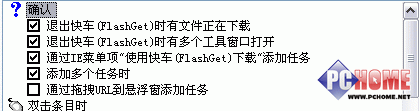 新版新技巧 FlashGet 1.8 使用点滴(图1) 2、巧用下载规则自动分类软件:完善的文件管理功能是快车 FlashGet的一大特点之一,这次的升级FlashGet在这方面又更进了一步,增加了一项名为下载规则的功能。通过此功能,我们能实现类似邮件过滤分类这样的功能,当完成下载之后,软件将根据你所定义的规则自动转移到你所设定的分类中去。具体操作步骤: Step1:依次执行“工具/下载规则”打开“下载规则”对话框,之后就可以开始建立你所需要的规则了。 Step2:建立规则:单击“新建”打开新增规则设置对话框,接着依次就“规则条件”、“规则操作”等参数进行设定即可(图2)。举例如下: 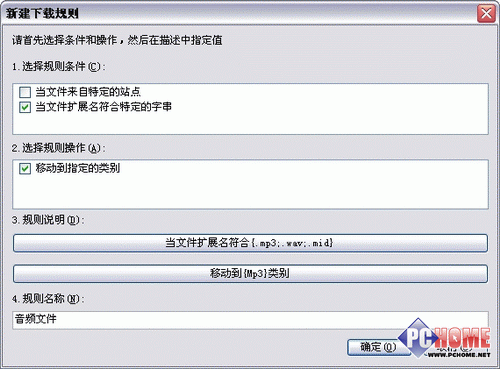 新版新技巧 FlashGet 1.8 使用点滴(图2) 首先在“规则条件”选择“当文件扩展名符合特定的字符”,接着点击“规则说明”处的“当文件扩展名符合特定的字符”按钮打开具体设置对话框,随后输入你要的扩展名字符(多个扩展名之间用分号隔开,图3),最后确认返回。  新版新技巧 FlashGet 1.8 使用点滴(图3) 此时,再勾选“规则操作”处的“移动指定的类别”,然后再点击“规则说明”处“移动指定的类别”,随后选择你想要移动的目标分类即可(图4)。 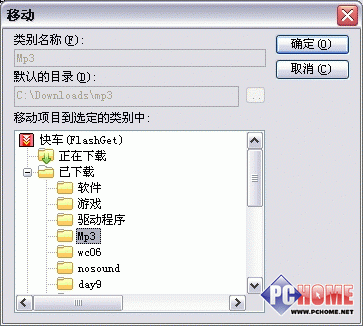 新版新技巧 FlashGet 1.8 使用点滴(图4) 最后为你当前设定的下载规则起个名称,直接在“规则名称”处输入相关名称即可。至此,一条完整的下载规则完成了,确认之后就返回下载规则设置对话框。 Step3:编辑规则:如果你对当前已经建立的规则想进行整改,可点击“编辑”重新进入设置对话框。当你完成众多的下载规则设定之后,快车 FlashGet就能帮你自动对下载回来的软件进行整理归放了。 怎么样,非常不错吧,如果你正在使用新版快车 FlashGet,那么不妨一试吧。也许你还会挖掘出更多的使用小技巧。 |
